Kada je Ubuntu u pitanju SimpleScreenRecorder je najbolji zaslon za snimanje zaslona u smislu pouzdanosti i popularnosti među korisnicima Ubuntua. Dakle, danas ćemo pogledati detaljni vodič za instalaciju i postavljanje SimpleScreenRecorder na Ubuntu.
Kako instalirati SimpleScreenRecorder
SimpleScreenRecorder dostupan je u Ubuntu Software Center u većini nedavnih Ubuntu izdanja. Ali nekako, ako ga tamo ne pronađete, možete pokrenuti sljedeću naredbu u Terminalu da instalirate ovaj snimač zaslona na ekranu.
$ sudo add-apt-repozitorij ppa: marten-baert / simplescreenrecorder$ sudo apt-get ažuriranje
$ sudo apt-get instalirajte simplescreenrecorder
Sada će Terminal preuzeti instalacijski paket, a zatim instalirati SimpleScreenRecorder na vaš sustav. Nakon završetka instalacije možete primijetiti da je SimpleScreenRecorder dodan na nadzornu ploču.
Kako postaviti SimpleScreenRecorder na početno snimanje zaslona
SimpleScreenRecorder će možda trebati neke promjene u promjenama postavki prije početka snimanja. Evo kako to možete učiniti.
Prije svega pokrenite aplikaciju s nadzorne ploče, pojavit će se zaslon ispod. To je zaslon dobrodošlice, samo kliknite na Nastaviti gumb i nastavite dalje.
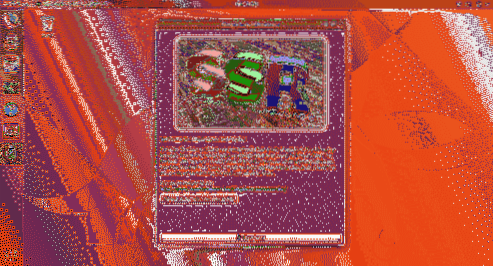
U sljedećem prozoru možete konfigurirati razlučivost zaslona i odabrati željenu Video ulaz među Snimi cijeli zaslon, Snimi fiksni pravokutnik, Prati pokazivač i Snimi OpenGL.

Ovdje također možete postaviti brzinu kadrova, ja osobno više volim 60 fps. Također možete postaviti Audio ulaz Backend i izvor. Kada završite sa željenom konfiguracijom, kliknite na Nastaviti dugme.
Ovdje na sljedećem zaslonu morate postaviti odredišnu mapu u koju će biti spremljena vaša snimljena video datoteka, a također možete odabrati u kojem će se ekranu video zapisa snimati, kao i konfigurirati Video i Audio kodeke. Postavite parametre kao što je prikazano na donjoj snimci zaslona i kliknite na Nastaviti.
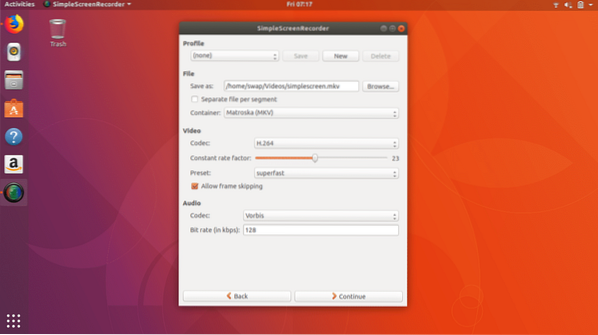
To je to, sada ste završili s konfiguracijom i spremni za snimanje zaslona na sljedećem zaslonu. Na ovom zaslonu možete vidjeti gumbe poput Pokreni snimanje, Pokreni pregled, Spremi snimku i Otkaži snimanje.
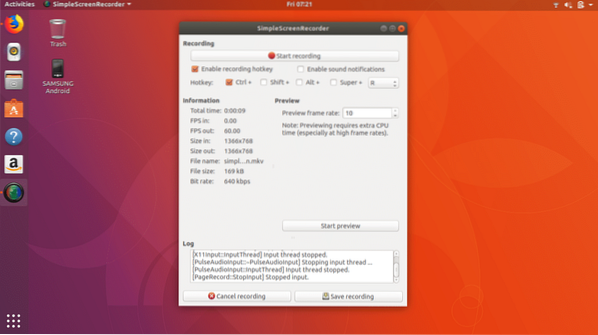
Sada samo trebate kliknuti na Počnite snimati gumb i minimizirajte prozor. To je to što sada možete izvršiti svoj zadatak dok SimpleScreenRecorder snima vaš zaslon u pozadini.
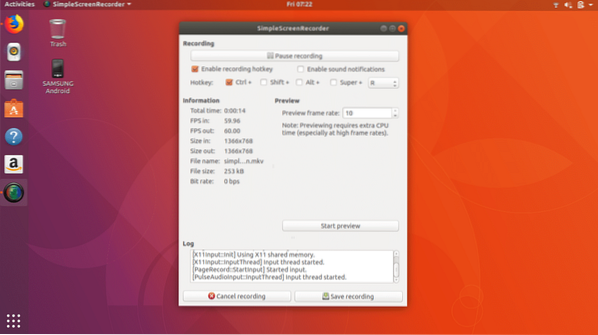
Također možete pauzirati snimanje zaslona kad god zatrebate. Kada je vaš zadatak dovršen, samo kliknite Spremi snimku tada će snimljena video datoteka biti spremljena na vaše računalo.
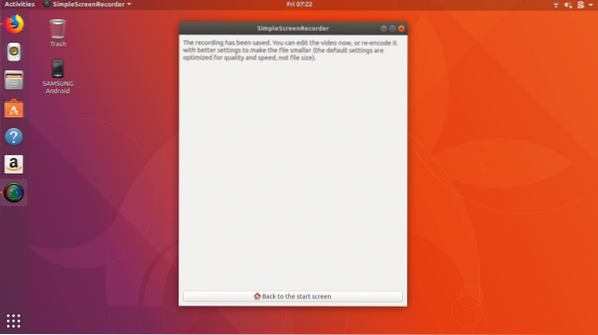
Dakle, ovo je način na koji možete snimati zaslon u Ubuntuu na najjednostavniji i najpouzdaniji način. Nakon testiranja drugih snimača zaslona na Ubuntuu, moram priznati da je SimpleScreenRecorder istaknuti izvođač u svim aspektima u usporedbi s drugima.
Dakle, za sada je to to, nadam se da vam se svidio ovaj članak o snimanju zaslona u Ubuntuu. Slobodno podijelite svoje stavove @LinuxHint.
 Phenquestions
Phenquestions


